Win10设置开始菜单显示最近添加的应用的方法
时间:2023-08-17 17:03:57作者:极光下载站人气:328
当你在操作win10系统电脑的时候,会经常下载一些对自己有用的软件,但是有的软件下载的时候是不会有桌面图标快捷方式显示的,但是我们可以在开始菜单中查看到已经下载的软件,在开始菜单中有一个最近添加的项目,在该项目选项即可查看到自己安装的软件,但是有的小伙伴的电脑上没有将最近常使用的项目功能打开,因此在开始菜单中就无法直观的查看到刚添加的项目文件,那么下面小编就给大家讲解一下如何使用win10系统开启显示最近添加的应用功能的具体操作方法吧,需要的小伙伴可以看看方法教程。
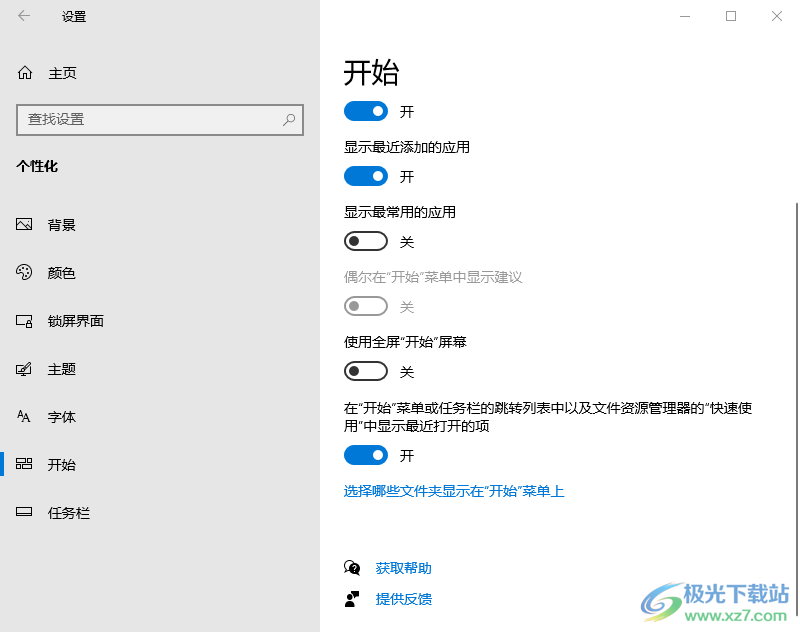
方法教程
1.首先,将左下角的开始菜单选项点击打开,点击设置按钮图标进入。
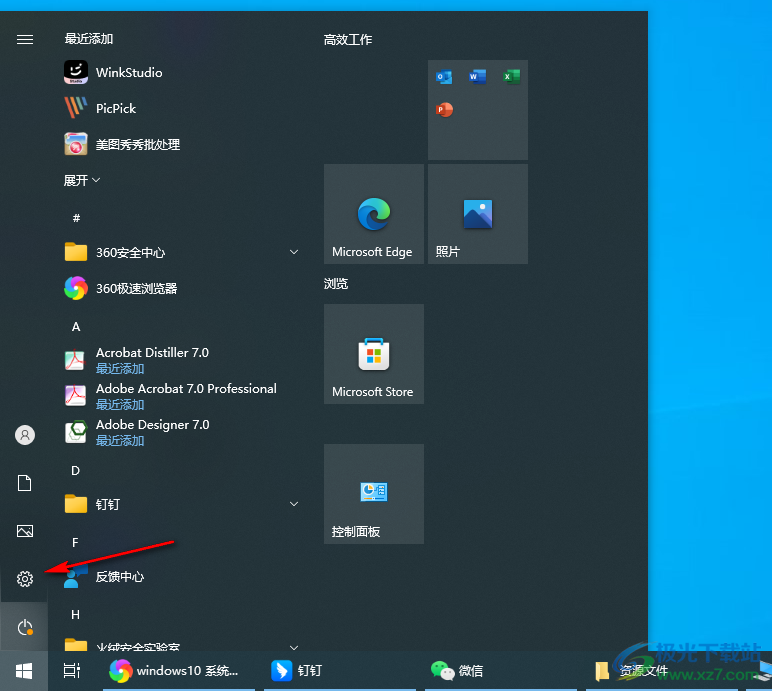
2.进入到设置页面中之后,在页面上将【个性化】选项进行点击一下,进入到个性化的窗口中。
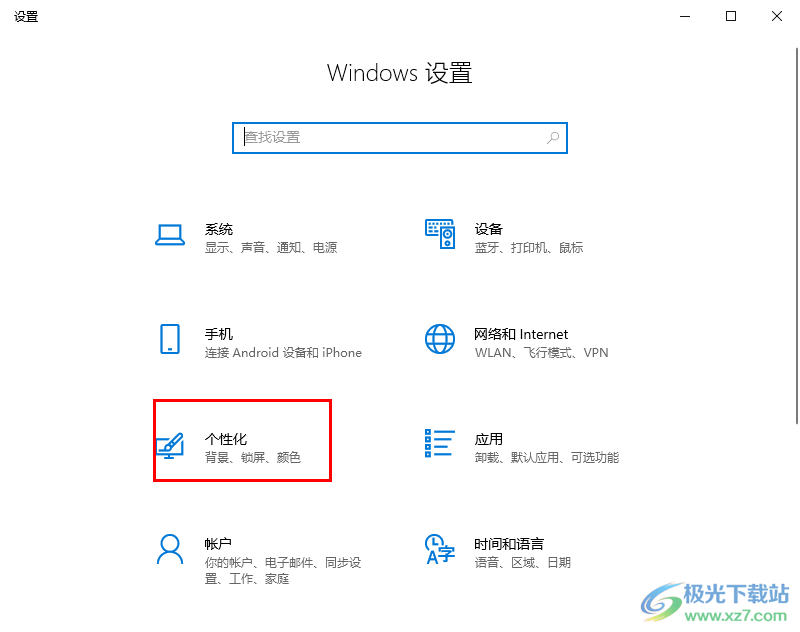
3.进入到页面中之后,在页面的左侧位置将【开始】选项卡进行点击打开。
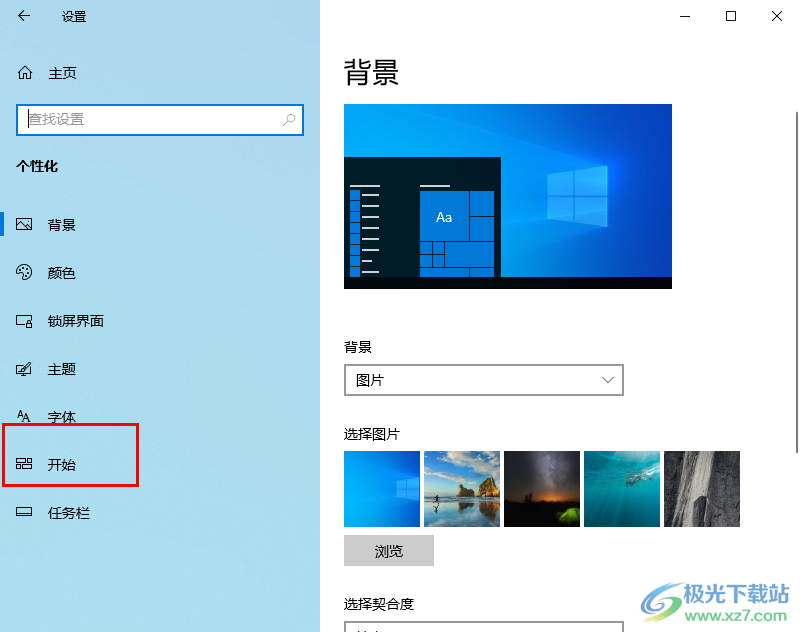
4.随后我们就可以在右侧的页面顶部的位置查看到【显示最近添加的应用】功能,将该功能下方的开关按钮进行点击一下即可打开。
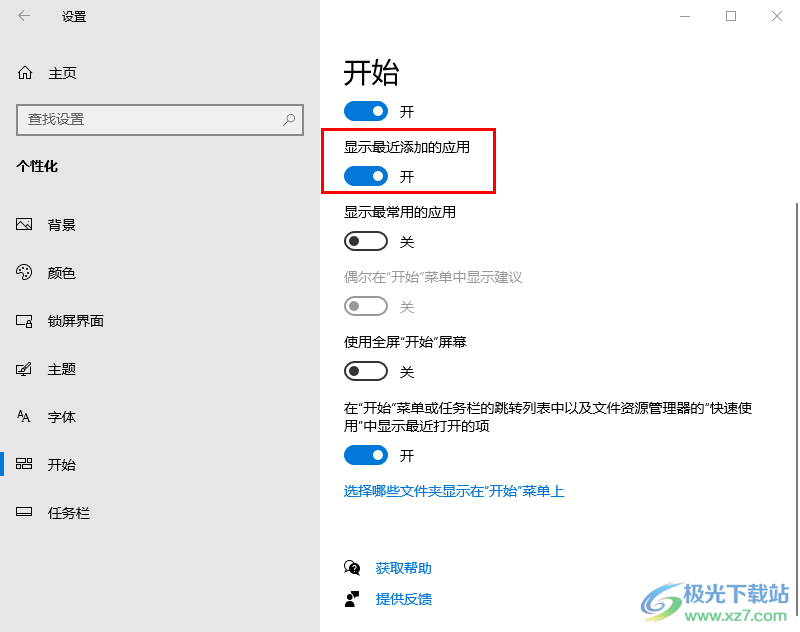
5.随后,我们再次打开开始菜单的窗口,即可查看到自己最近安装的一些应用软件,如图所示。
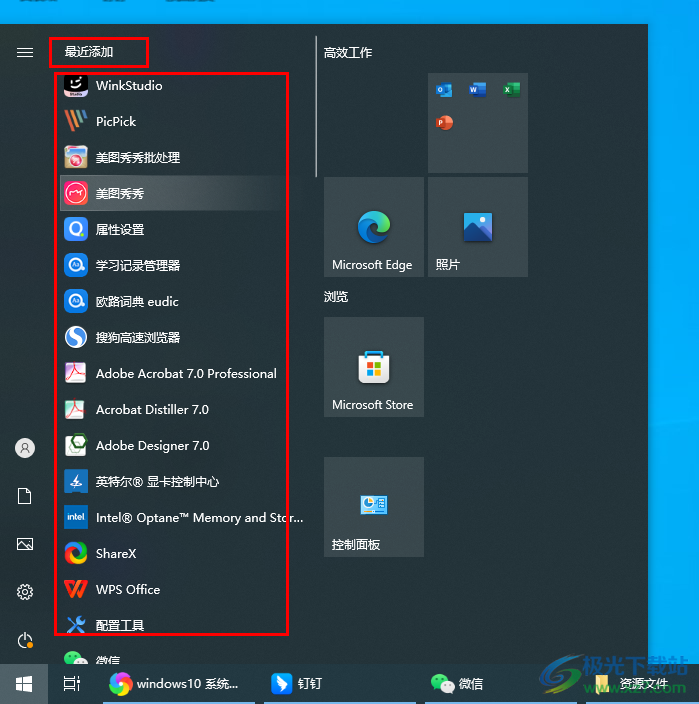
以上就是关于如何使用win10系统显示最近添加的项目的具体操作方法,当你在电脑中安装了一些应用软件之后,该软件没有显示桌面图标,那么你就可以直接在开始菜单的窗口中进行查看安装好的应用软件即可,感兴趣的话可以试试。

大小:4.00 GB版本:64位单语言版环境:Win10
- 进入下载
相关推荐
相关下载
热门阅览
- 1百度网盘分享密码暴力破解方法,怎么破解百度网盘加密链接
- 2keyshot6破解安装步骤-keyshot6破解安装教程
- 3apktool手机版使用教程-apktool使用方法
- 4mac版steam怎么设置中文 steam mac版设置中文教程
- 5抖音推荐怎么设置页面?抖音推荐界面重新设置教程
- 6电脑怎么开启VT 如何开启VT的详细教程!
- 7掌上英雄联盟怎么注销账号?掌上英雄联盟怎么退出登录
- 8rar文件怎么打开?如何打开rar格式文件
- 9掌上wegame怎么查别人战绩?掌上wegame怎么看别人英雄联盟战绩
- 10qq邮箱格式怎么写?qq邮箱格式是什么样的以及注册英文邮箱的方法
- 11怎么安装会声会影x7?会声会影x7安装教程
- 12Word文档中轻松实现两行对齐?word文档两行文字怎么对齐?
网友评论